-
主编教您电脑文件夹怎么设置密码
- 2019-01-07 15:00:00 来源:windows10系统之家 作者:爱win10
很多商务人士的电脑中存放有大量的重要资料,为了保证资料的安全,不少朋友想给文件夹加密,那么电脑文件夹怎么设置密码呢?别着急,下面小编就来告诉你电脑文件夹怎么设置密码。
有些朋友不想让电脑中的某些文件夹被他人打开查看内容,这时您就可以使用文件夹加密的方式来解决这个问题了,今天小编来分享一下电脑文件夹加密的操作方法。
电脑文件夹怎么设置密码
1.以win7系统为例说明,鼠标右键需要加密的文件夹,选择属性打开,进入下一步。
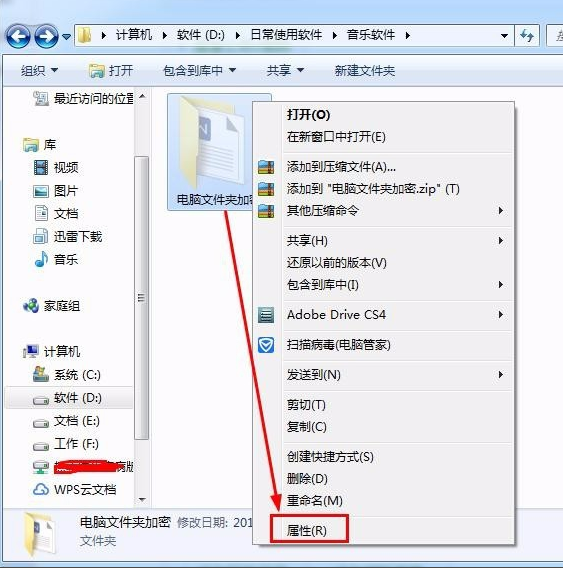
电脑文件夹怎么设置密码电脑图解1
2.在打开的文件夹属性界面中点击高级按钮,进入下一步。
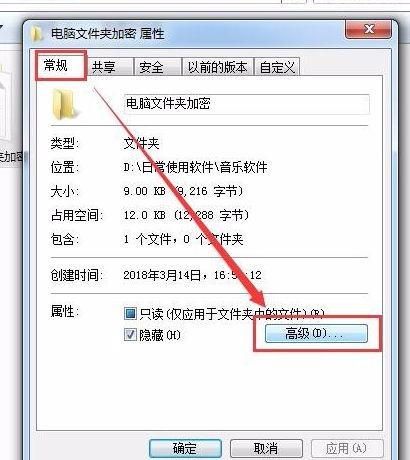
加密文件夹电脑图解2
3.勾选“加密内容以便保护数据”,进入下一步。

文件夹加密电脑图解3
4.在弹出的提示框中点击确定即可。
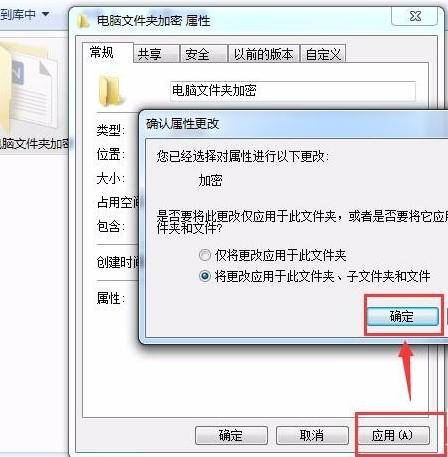
加密文件夹电脑图解4
5.加密完成后桌面的右下角的会出现相关的提示。

文件夹密码电脑图解5
以上就是文件夹加密的设置方法了,你学会了吗?
上一篇:解答win7系统如何设置电脑密码
下一篇:小编详解热门组装电脑的配置清单有哪些
猜您喜欢
- win10硬盘安装系统之家超详细图解..2016-11-13
- 笔记本键盘坏了,小编告诉你笔记本键盘..2018-07-03
- u盘装xp系统制作教程2016-12-23
- u盘win764位旗舰版系统下载安装图文教..2017-02-06
- 硬盘灯一直亮,小编告诉你电脑硬盘指示..2018-07-02
- 电脑屏幕出现条纹,小编告诉你电脑屏幕..2018-08-16
相关推荐
- U盘长时间插在电脑上不拔的危害.. 2015-11-14
- 系统之家纯净版win7最新下载.. 2016-12-10
- 技术编辑教您win7升级win10教程.. 2018-12-28
- 想知道win7怎么升级win10 2023-02-13
- win7旗舰版激活工具最新下载.. 2017-05-02
- Win7系统怎么设置多地区时间表.. 2015-01-06





 系统之家一键重装
系统之家一键重装
 小白重装win10
小白重装win10
 萝卜家园Ghost Win7 32位旗舰版下载 v1908
萝卜家园Ghost Win7 32位旗舰版下载 v1908 深度技术Win10 专业版系统下载64位 v1905
深度技术Win10 专业版系统下载64位 v1905 电脑公司Ghost Win7 SP1 x86纯净版系统下载(32位)v1907
电脑公司Ghost Win7 SP1 x86纯净版系统下载(32位)v1907 深度技术ghost win10 x86专业版v201608
深度技术ghost win10 x86专业版v201608 深度技术Ghost win8 32位专业版下载v201801
深度技术Ghost win8 32位专业版下载v201801 萝卜家园ghost win8 32位专业版下载v201708
萝卜家园ghost win8 32位专业版下载v201708 人生日历v2.1
人生日历v2.1 萝卜家园 Gho
萝卜家园 Gho 萝卜家园Ghos
萝卜家园Ghos 电脑公司Ghos
电脑公司Ghos 雨林木风ghos
雨林木风ghos 超速文件搜索
超速文件搜索 ColorSchemer
ColorSchemer Geek Uninsta
Geek Uninsta 深度技术Ghos
深度技术Ghos 雨林木风Win8
雨林木风Win8 小白系统Win8
小白系统Win8 萝卜家园win1
萝卜家园win1 粤公网安备 44130202001061号
粤公网安备 44130202001061号